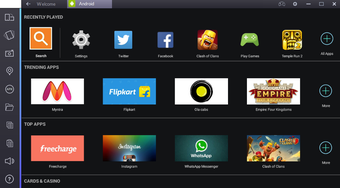Emulador gratis de Android en PC
¿Qué es BlueStacks App Player for PC Windows?
Se trata de un programa para reproducir el mismo sistema operativo Android que utiliza tu smartphone o tablet en tu ordenador equipado con Microsoft Windows. De este modo, podrás manipular su interfaz, sus aplicaciones y sus juegos utilizando un teclado y un ratón o un mando para PC. Esto te proporcionará una experiencia más fluida.
BlueStacks App Player for PC Windows es una aplicación creada por Rosen Sharma en 2009 en los Estados Unidos y propiedad de la compañía BlueStacks, aunque solo lleva dando servicio desde 2014. También sirve para ejecutar varios programas a la vez y asignar recursos de forma personalizada.
¿Cuáles son los requisitos mínimos exigidos por BlueStacks App Player for PC Windows?
Para poder disfrutar de BlueStacks App Player for PC Windows necesitarás un ordenador con Microsoft Windows 7 o versión superior. Igualmente, deberás contar con 5 GB libres en el disco duro y con 4 GB de memoria RAM o más. Unas exigencias ligeramente superiores a las de Nox App Player for PC Windows, pero que se traducen en un mejor rendimiento.
Publicidad
¿Cómo instalar BlueStacks App Player for PC Windows?
Descarga el instalador y ejecútalo en tu PC. Se abrirá un asistente que te guiará por todo el proceso hasta que esté listo para ser utilizado. Una vez terminado, se habilitará un icono de acceso directo en el escritorio. Haz doble clic sobre él y el sistema operativo Android se abrirá automáticamente.
¿Cómo instalar aplicaciones y juegos en BlueStacks App Player for PC Windows?
Tienes dos opciones. BlueStacks App Player for PC Windows solo trae dos aplicaciones instaladas de serie. La primera es Play Store de Google. Si eliges ese método, encontrarás todo tipo de apps y juegos como si usases tu teléfono. Solo tendrás que iniciar sesión utilizando tu cuenta de Google para empezar a descargar.
La otra pasa por utilizar la tienda oficial de BlueStacks. En ella también hay un amplio catálogo de juegos y aplicaciones. Algunos de ellos están disponibles en Play Store, pero otros no. Busca el que deseas, pulsa en descargar y espera a que se instale. Después, ya podrás empezar a usar el juego o la app con normalidad.
¿Cómo ajustar los controles en BlueStacks App Player for PC Windows?
Algunos juegos muy populares en BlueStacks, como Fortnite Battle Royale, vienen configurados de serie. Lo sabrás porque, junto al icono del juego, se muestra una bombilla encendida. En cualquier caso, siempre los puedes modificar a tu gusto.
Lo único que tienes que hacer es pulsar en "Controles de juego avanzados" dentro del menú principal del emulador. Después, modifica cada una de las 10 acciones disponibles usando tu teclado y ratón o tu mando para PC. Puedes guardar varias configuraciones y establecer la que más te interese según el juego al que vayas a jugar.
¿Cómo grabar partidas en BlueStacks App Player for PC Windows?
Deberás buscar esta función en el menú de control de la parte derecha de la pantalla. Allí verás un icono con una cámara. Al pulsarlo, descubrirás que no viene instalada de serie, pero que se descarga solo en cuestión de segundo. Cuando esté habilitada, solo tienes que pulsarla para que empiece a grabar y detenerla de la misma forma cuando quieras.
Uno de los emuladores de Android para PC más completos
BlueStacks App Player for PC Windows te ofrecerá multitud de posibilidades para sacar el máximo partido del sistema operativo Android en tu PC. Tanto a la hora de disfrutar de videojuegos como de cualquier otra aplicación. Por ejemplo, se puede incrementar el número de fotogramas por segundo reproducidos o la cantidad de memoria RAM asignada.
Todo ello conduce a una experiencia excelente. Sobre todo si te apasionan los videojuegos móviles y quieres elevar tu nivel a otra dimensión dejándote ayudar por un mando para PC, tu teclado y tu ratón.